
Chaque fois que vous téléchargez des fichiers volumineux ou une collection de fichiers, ils seront plus que probablement contenus dans des fichiers d'archives. Ces fichiers d'archives peuvent être dans différents formats, y compris .zip, .tar et .bz2. Les gestionnaires d'archives par défaut pour Linux, File Roller et Ark, sont d'excellents programmes qui peuvent lire et éditer ces types de fichiers, mais sont-ils identiques?
Les gestionnaires d'archives peuvent sembler assez simples au premier abord, mais ils pourraient potentiellement offrir beaucoup plus que vous ne le pensez. J'ai comparé ces deux en fonction de leur interface, de leur facilité d'utilisation, de leur fonctionnalité et de la quantité de types d'archives supportés.
Arche
Ark est le gestionnaire d'archives par défaut pour l'environnement de bureau KDE Profitez d'un bureau propre et amélioré avec KDE 4.7 [Linux] Profitez d'un bureau propre et amélioré avec KDE 4.7 [Linux] KDE, l'un des environnements de bureau les plus populaires de Linux version 4.7) à la fin du mois de juillet. Cette version améliore le travail effectué dans les versions précédentes en ajoutant de nouvelles fonctionnalités tout en améliorant les performances ... Lire la suite. Il devrait déjà être inclus avec n'importe quel système KDE; sinon, il devrait être disponible dans votre gestionnaire de paquets respectif lors de la recherche de "ark". Vous pouvez également l'ouvrir en effectuant une recherche dans le lanceur d'applications (menu Démarrer) en tapant "ark".
Ark prend en charge tout type de fichier d'archive imaginable tant que l'utilitaire de ligne de commande pour ce type est installé. Par exemple, les fichiers .tar sont supportés chaque fois que l'utilitaire tar est installé (ce qui peut être confirmé en vérifiant si le paquet est installé et si l'utilitaire tar peut être utilisé). D'autres types d'archives ont des utilitaires différents car ils contiennent différents formats, différents algorithmes de compression (le cas échéant) et d'autres attributs.
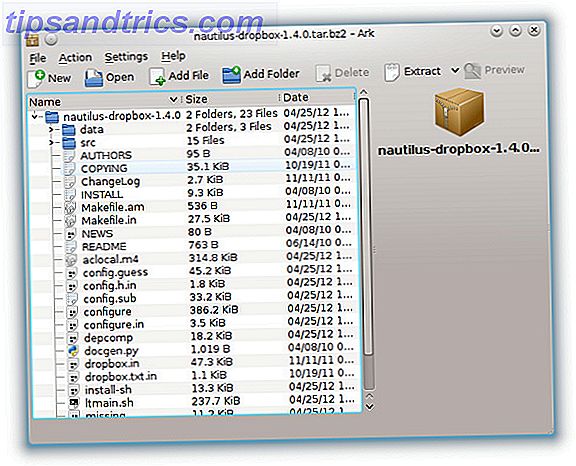
L'interface est assez simple - les fichiers sont présentés dans une arborescence où vous pouvez cliquer sur les flèches à côté des dossiers pour réduire la vue dans ce dossier, le nom de l'archive est sur le côté droit de la fenêtre, et quelques contrôles le long du Haut. Ces commandes vous permettent de créer une nouvelle archive (avec un format supporté), d'ouvrir une archive, d'ajouter un fichier ou un dossier à l'archive déjà ouverte, de supprimer un fichier de l'archive, d'extraire tout ou partie de l'archive ouverte et de prévisualiser un fichier dans l'archive (comme des images et des vidéos).
Il n'y a pas d'autres boutons de contrôle, ni aucune sorte de fonctionnalité ou de paramètres supplémentaires à bricoler. Pour une application KDE, elle est plutôt réduite. Cependant, l'utilisation de Ark est très facile et ne nécessite pratiquement aucune courbe d'apprentissage en plus du concept de base des fichiers d'archives.
File Roller
File Roller, le gestionnaire d'archivage par défaut pour les environnements de bureau Gnome Explications sur les environnements de bureau Gnome: MATE vs. Gnome Shell vs. Unity vs. Les environnements de bureau Gnome à base de canneaux expliqués: MATE vs. Gnome Shell vs. Unity vs. Cinnamon Depuis que Gnome a poursuivi son idée de Gnome Shell, la communauté Linux a été très folle de trouver un nouvel environnement de bureau qui lui convient. Une majorité d'utilisateurs ont utilisé Gnome ... Lire la suite, est très similaire, mais offre quelques différences uniques. Il devrait également déjà être installé si vous utilisez un environnement de bureau basé sur Gnome, sinon vous devrez rechercher dans quel paquet File Roller, parfois aussi simplement appelé Archive Manager, se trouve.
Selon son site Web, File Roller prend en charge son propre ensemble de types de fichiers et ne dépend pas d'utilitaires distincts pour fournir des fonctionnalités. La liste est longue et comprend:
- Fichier compressé 7-Zip (.7z)
- Fichier compressé WinAce (.ace)
- ALZip fichier compressé (.alz)
- AIX Small Indexed Archive (.ar)
- Archive compressée ARJ (.arj)
- Fichier CAB (.cab)
- Archives UNIO CPIO (.cpio)
- Debian Linux Package (.deb) en lecture seule
- ISO-9660 CD Disc Image (.iso)
- Archive Java (.jar)
- Archive Java Enterprise (.ear)
- Java Web Archive (.war)
- Archives LHA (.lzh, .lha)
- WinRAR Compressed Archive (.rar)
- RAR Archivé Comic (.cbr)
- RPM Linux Package (.rpm) en lecture seule
- Stuffit Archives (.bin, .sit)
- Archives de Tar:
- non compressé (.tar)
- compressé avec:
- gzip (.tar.gz, .tgz)
- bzip (.tar.bz, .tbz)
- bzip2 (.tar.bz2, .tbz2)
- compresser (.tar.Z, .taz)
- lzip (.tar.lz, .tlz)
- lzop (.tar.lzo, .tzo)
- 7zip (.tar.7z)
- xz (.tar.xz)
- Archive ZIP (.zip)
- Bandes dessinées ZIP archivées (.cbz)
- Fichier archive compressé ZOO (.zoo)
- Fichiers uniques compressés avec gzip, bzip, bzip2, compress, lzip, lzop, rzip, xz
L'interface est également très simple mais la mise en page est très différente. Il existe des boutons de contrôle pour une nouvelle archive, l'ouverture d'une archive, l'ajout de fichiers à une archive déjà ouverte et l'extraction de tout ou partie d'une archive ouverte.

En dessous, quelques boutons de navigation vous permettent de garder vos repères lors de la navigation dans les archives. Cela est nécessaire dans la vue "Afficher en tant que dossier" car File Roller affiche une liste simple de fichiers et n'inclut pas la structure arborescente utilisée par Ark. La permutation de la vue fournit également une arborescence et supprime la barre d'outils de navigation.

Contrairement à Ark, File Roller vous permet également de tester l'intégrité de l'archive (pas pratique courante mais utile de toute façon) et vous permet de crypter l'archive en ajoutant un paquet lors de la création de l'archive ou après. Cette fonctionnalité de cryptage est assez importante Non seulement pour les paranoïaques: 4 raisons de crypter votre vie numérique Non seulement pour les paranoïaques: 4 raisons de crypter votre vie numérique Le cryptage n'est pas seulement pour les théoriciens de la conspiration paranoïaque, ni pour les geeks de technologie. Le cryptage est quelque chose dont tous les utilisateurs d'ordinateurs peuvent bénéficier. Les sites Web Tech écrivent sur la façon dont vous pouvez crypter votre vie numérique, mais ... Lire la suite avec toutes les menaces de sécurité récemment, et Ark ne livre pas sur ce front que ce soit.
Alors quel gestionnaire d'archives est le gagnant? Je devrais le donner à File Roller, car il offre plusieurs vues du contenu de l'archive, supporte une liste définie de types de fichiers sans dépendre d'autres utilitaires, et offre des tests d'intégrité et de cryptage via la fonctionnalité de mot de passe. Ne vous méprenez pas, Ark est un bon gestionnaire d'archives. Mais c'est un peu ennuyeux et il manque les fonctionnalités supplémentaires que File Roller inclut.
Utilisez-vous un gestionnaire d'archives graphique ou utilisez-vous uniquement le terminal? Quelle est votre caractéristique la plus importante dans la gestion des archives? Faites le nous savoir dans les commentaires!
Crédit d'image: jovike



